Win11安装选哪个版本?安装Win11系统选择版本推荐
Win11安装选哪个版本?当我们的电脑是组装机或者是原有电脑系统出现问题,需要重新安装系统时,如果你想安装Win11系统,但是Win11系统版本很多,不知道应该如何选择,那么下面小编精心准备了几款安装Win11系统选择版本推荐,我们一起来看看吧。

更新日期:2022-11-20
来源:系统之家
去年10月5日,微软正式推出了Windows11的官方版本。与Win10不同,安装Win11需要满足一定的硬件要求,只有满足Win11升级条件的用户才能更新。
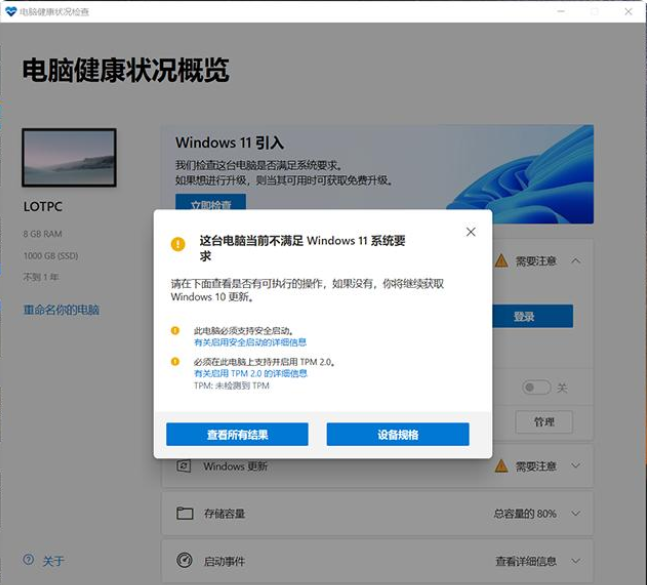
我们可以通过微软官方推出的“电脑健康状况检查”工具,来检测一下自己的电脑是否可以符合升级Windows11的要求。
如果“电脑健康状况检查”工具提示“这台电脑当前不满足Windows11系统要求”,说明电脑有不符合的Windows11安装要求,我们先来简单说说Win11需要哪些要求,在电脑硬件方面,至少需要 intel八代或者AMD锐龙3000系列平台 , 需要主板支持TPM模块 ,并在BIOS中开启TPM选项,并且要求TPM2.0版本, 电脑启动模式需要UEFI模式,对应的硬盘格式是GPT 。其中在BIOS开启TPM选项相对比较简单,昨天我们已经做了详细的教程。那么如何解决“这台电脑必须支持安全启动”的要求?下面装机之家分享一下Win11安装时出现“这台电脑必须支持安全启动”的解决方法。
关于在BIOS中如何开启TPM2.0,相关教程: 华硕、技嘉、微星、华擎主板开启TPM2.0方法
本文主要来说说开启安全启动模式的方法,安全启动对应的是UEFI,这里还教你如何将启动模式从传统的leagcy模式+MBR分区格式修改为UEFI模式+GPT分区格式。
首先我们在键盘上按下“Windows键 + R键”组合键打开“运行”,在运行中输入“msinfo32”,打开系统信息,在系统信息的右侧窗口中可以看出我们的BIOS模式是传统,意味着电脑是leagcy模式+MBR分区格式的,我们需要修改为UEFI模式+GPT分区格式才可以符合Win11的要求。
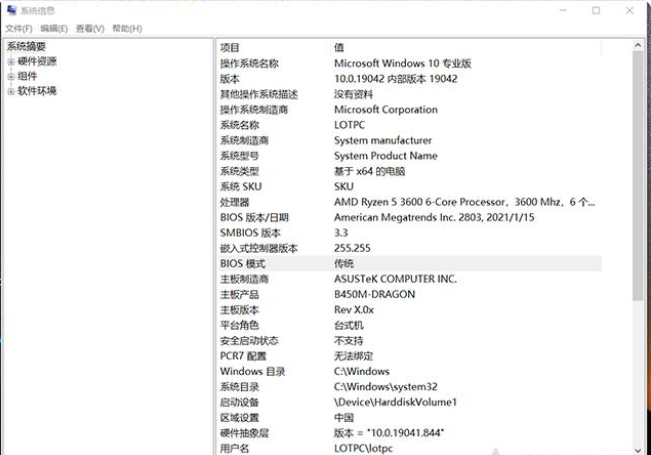
操作之前,我们需要一个U盘PE工具,因为如果一旦在BIOS中将Leagcy模式修改为UEFI模式,可能就无法进入操作系统了。因为Leagcy模式需要对应MBR磁盘格式,而UEFI模式需要对应GPT磁盘格式,所以U盘PE工具需要事先准备好,大家准备一个U盘,插到电脑上,PE制作工具有很多,这里我们以IT天空的“优启通”(EasyU)为例,大家自行搜索下载,打开“优启通”,选择我们的U盘设备,直接点击“全新制作”,就可以将U盘制作成PE工具,十分简单。(注:U盘的重要资料要备份,过程要格式化U盘)
其他PE工具也可以,PE系统中需要有Dism++和DiskGenius两款软件,没有的话,也可下载到U盘中。
由于每个主板BIOS设置有所不同,这里以华硕主板的UEFI BIOS进行演示,首先将电脑重启,在刚启动的时候反复按下键盘上的Del键或者Delete键,进入主板的BIOS设置中,找到并点击进入“Advanced Mode(高级模式)”或者按下直接使用F7键进入高级模式,我们将语言修改为简体中文,点击启动(BOOT),在进入安全启动(secure boot),找到操作系统类型,我们将其修改为Windows UEFI模式。
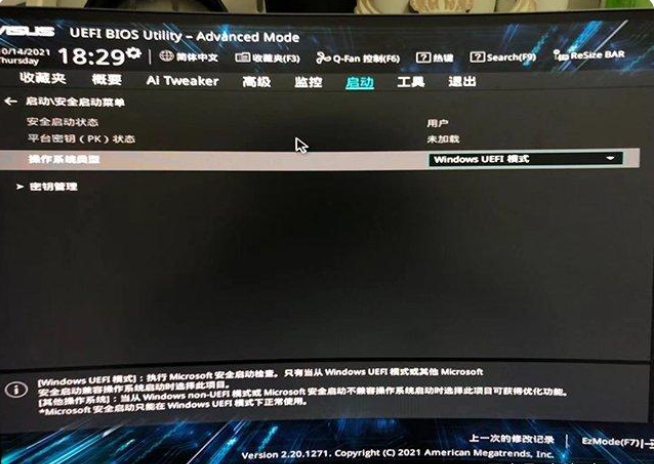
在进入密钥管理,点击安装默认安全启动密钥,并确定,目前安全启动已经打开了。
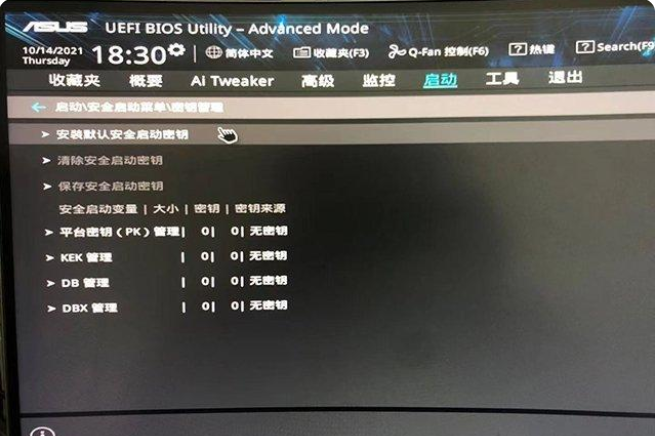
目前的BIOS的启动模式都是UEFI与Legacy双支持的,我们在“启动”选项卡中,找到并进入CSM(兼容性支持)选项,开启和关闭都可以,开启CSM选项的时候,意味着UEFI与Legacy双支持,关闭CSM选项,意味着仅支持UEFI,这里我是打开CSM选项的,设置好之后,我们记得按下F10保存BIOS设置修改并退出。
特别注意:有些主板必须关闭CSM选项保存重启之后才可以看到并开启安全启动,这种情况你只能关闭CSM选项,打开安全启动。
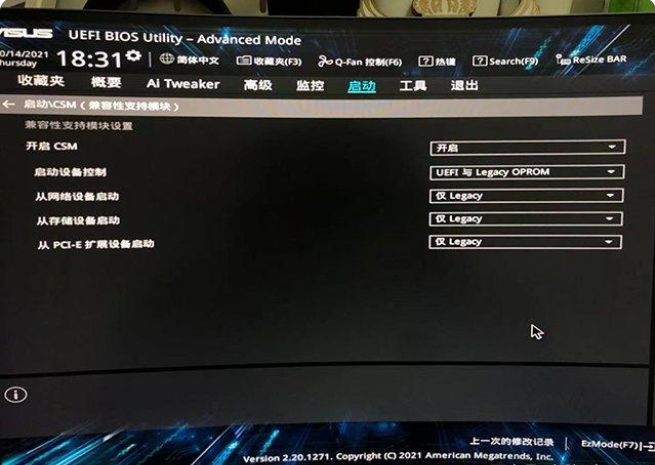
再来说说微星主板开启安全启动的方法,将重启电脑反复按DEL键进入BIOS设置,按键盘切换到切换到”sittings”选项,选择右边的“Security”回车进入设置,将Secure Boot的disabled改成开启安全启动,记得按下F10键保存设置并退出。
技嘉主板开启安全启动的方法,将重启电脑反复按DEL键进入BIOS设置,按键盘切换到切换到”BIOS功能”选项,找到Secure Boot的disabled改成enabled开启安全启动,按下F10键保存设置并退出。如果找不到Secure Boot安全启动选项,将CSM选项关闭了并按下F10保存,重进BIOS就可以看到安全启动了。
其他品牌主板只要在BIOS只要找到安全启动(Secure Boot)选项,将其开启并保存设置即可。
BIOS设置完毕之后,我们还需要将硬盘格式修改为GPT格式,我们将U盘PE工具插入电脑上,在开机的一瞬间,反复按下F8键启动快捷键(以华硕主板为例),选择UEFI开头的U盘,如下图所示。
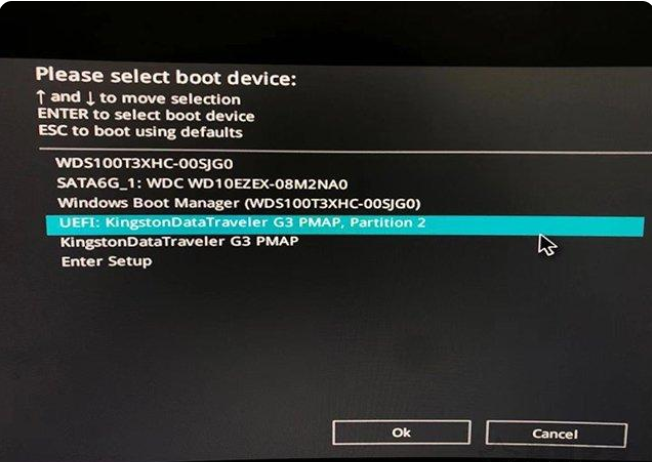
其中F8键是华硕主板的启动快捷键,如果您是其它品牌的主板或者其它品牌的台式机、笔记本可以参考如下电脑启动快捷键大全。
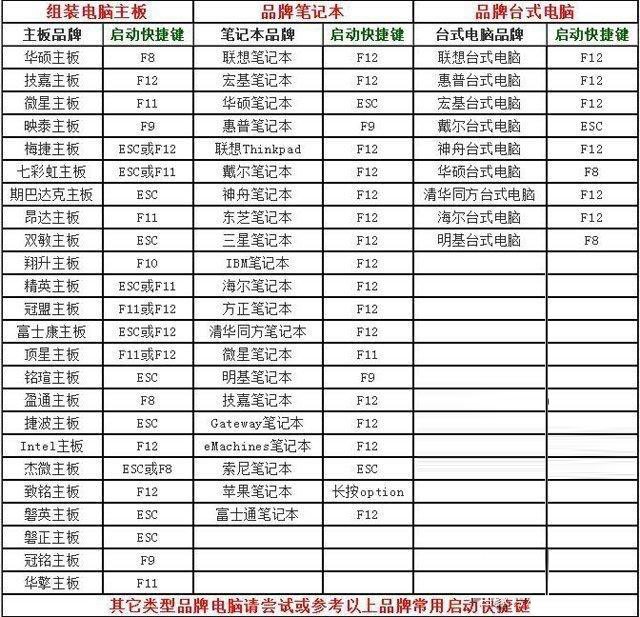
在PE系统中找到DG硬盘分区(diskgenius)并打开,我们右键左侧栏窗口的硬盘,选择“转换分区表类型为GUID格式”。如果你有几块硬盘,请用相同的方法将硬盘转成为GUID格式。
注意:GUID格式就是GPT格式。
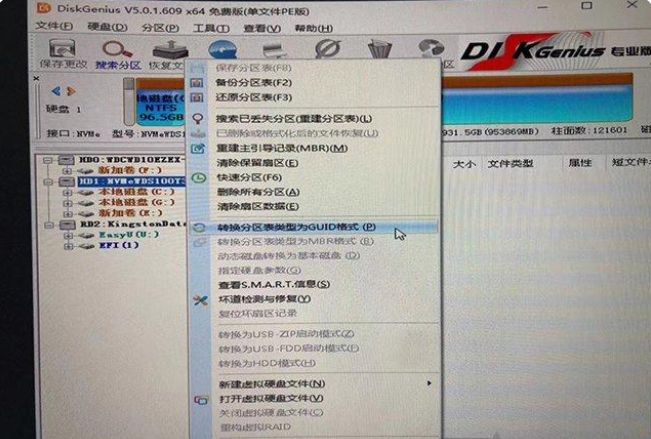
会提示你确定要将当前磁盘的分区标格式转换到GUID吗,我们点击确定即可。
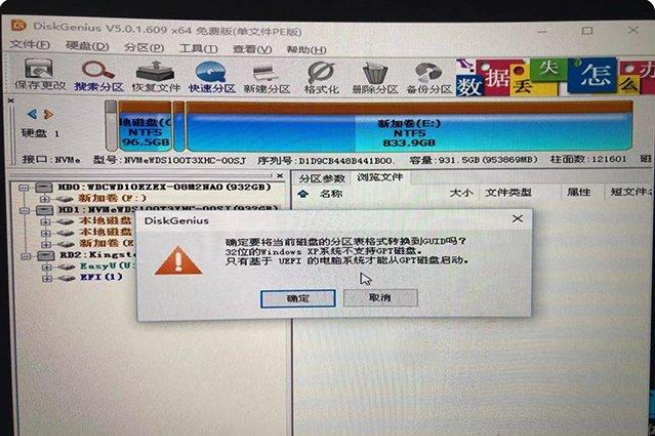
操作完毕之后,记得点击左上角的“保存更改”。
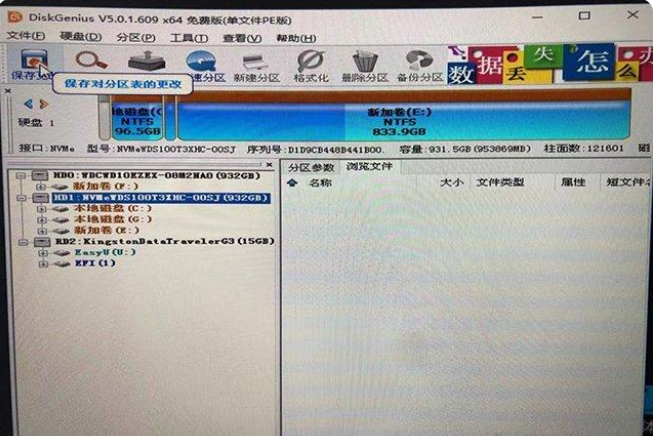
随便找到硬盘的一个分区并右键点击,选择“建立ESP/MSR”分区。
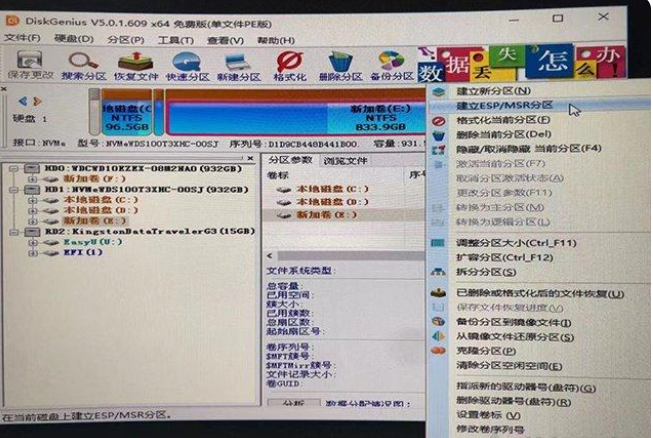
新建ESP分区,不要勾选“MSR分区”,大小设置为500MB,点击确定,新建该分区完成后同样点击“保存更改”,并关闭DiskGenius。
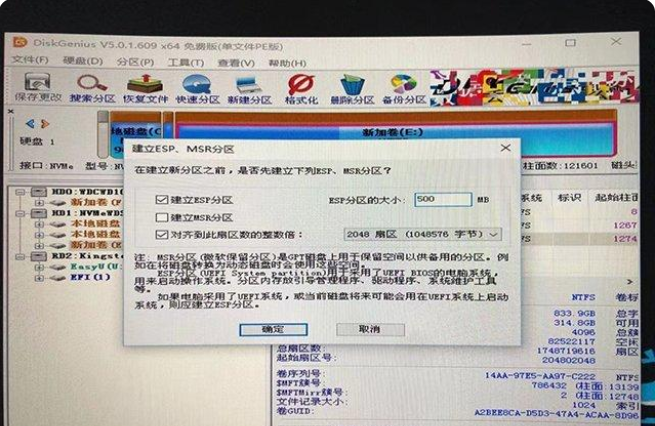
注:ESP(EFI系统分区),另一个MSR是Microsoft保留分区,可以新建也可以不新建,如果想要创建MSR分区,通常为128MB足够了。
目前我们已经将磁盘格式从MBR修改为GPT,我们还需要系统引导修复一下,不然会导致电脑系统进不去。点击“开始菜单”,点击程序==>系统工具==>打开 Dism++(映像处理工具)。
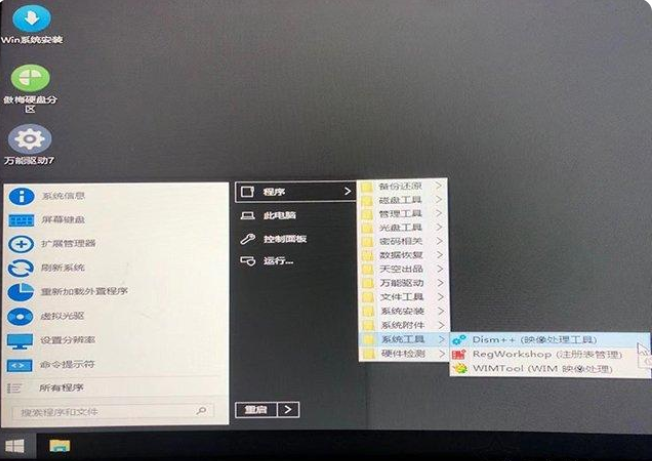
默认会选择U盘,我们点击一下硬盘,也就是有系统的那块硬盘,点击硬盘上背景会变成蓝色,我们再点击上面菜单的“恢复功能”,点击“引导修复”。
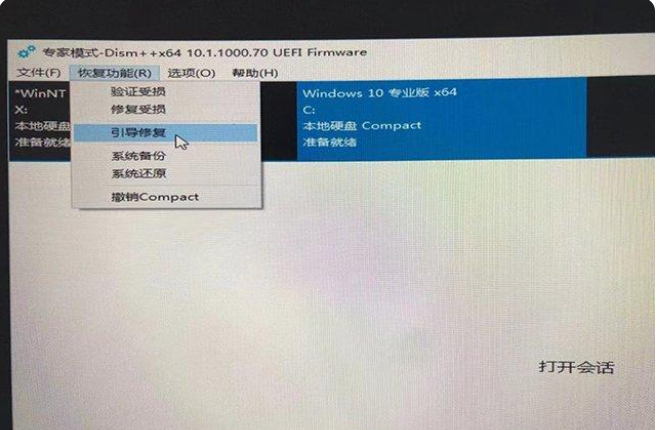
最后我们点击确定即可。
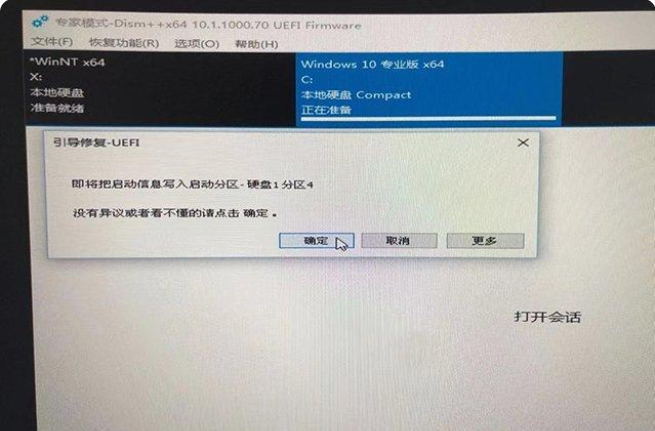
这时候会弹出“恭喜已经成功修复引导”,说明系统引导修复成功啦。
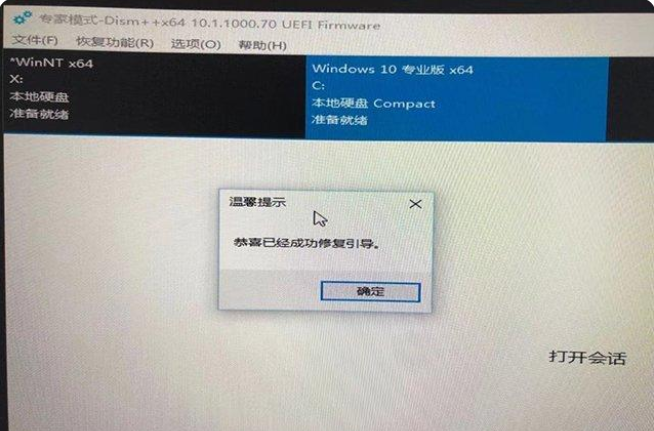
我们将电脑重启,将U盘也拔掉,正常进入系统中。我们再在键盘上按下“Windows键 + R键”组合键打开“运行”,在运行中输入“msinfo32”,打开系统信息,在系统信息的右侧窗口中可以看出我们的BIOS模式是UEFI,说明已经成功了。
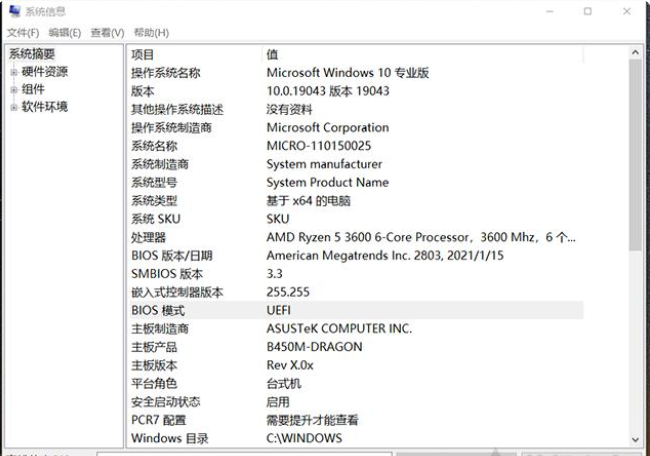
我们打开微软的“电脑健康状况检查”工具,也可以看到此电脑支持安全启动。
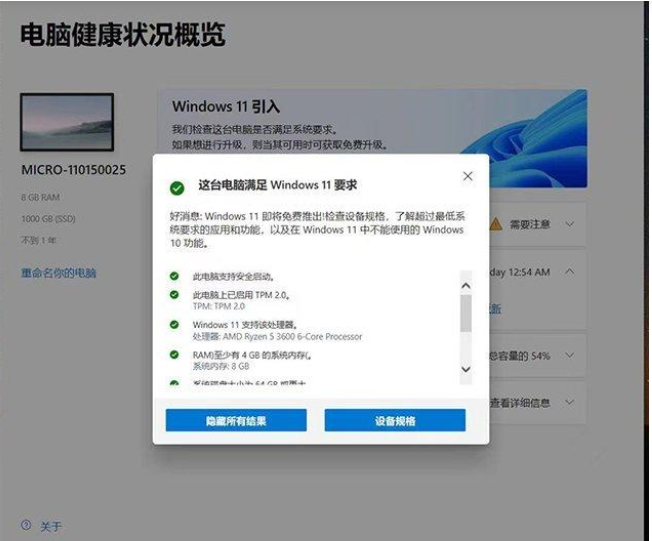
Win11安装选哪个版本?安装Win11系统选择版本推荐
Win11安装选哪个版本?当我们的电脑是组装机或者是原有电脑系统出现问题,需要重新安装系统时,如果你想安装Win11系统,但是Win11系统版本很多,不知道应该如何选择,那么下面小编精心准备了几款安装Win11系统选择版本推荐,我们一起来看看吧。

Win11怎么安装声卡驱动?Win11安装声卡驱动的方法
有时候我们在重装完系统之后会遇到没有声音的情况,造成这种情况的原因极有可能是因为没有声卡驱动所导致的,这时候可以从本站下载一个声卡驱动程序,那么我们应该如何去操作呢?下面就和小编一起来看看方法吧。

Win11安装怎么跳过网络连接?最新版Win11跳过联网教程
当我们在安装Win11时,需要联网才可以激活系统,但是联网激活必须绑定微软账户,还总是网络连接失败,有时候网络差激活个半个小时一个小时都是常事。因此很多用户都在找Win11安装怎么跳过网络连接?对此下面小编就为大家带来最新版Win11跳过联网教程,我们来看看吧。
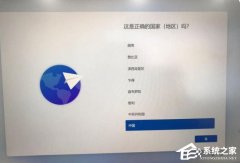
Win11下载好了怎么安装?超实用最新Win11安装教程
Win11下载好了怎么安装?Win11是微软公司最新发布的操作系统,Win11与Win10相比,其最低硬件要求更高,需要较新的CPU和较大的内存等硬件支持,同时部分软件和设备可能不兼容。因此,在升级前需要对自己的计算机进行硬件兼容性检查,并权衡是否升级到Win11。下面小编带来了超实用最新Win11安装教程,我们一起来看看吧。
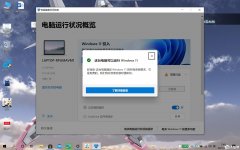
Win11安装不上软件怎么办?Win11电脑安装不上软件解决方法
Win11安装不上软件怎么办?有用户在电脑安装了Win11操作系统之后,需要安装一些自己需要的软件,但是在安装的时候却出现了无法安装的情况。那么这个问题怎么处理呢?来看看Win11电脑安装不上软件解决方法分享吧。
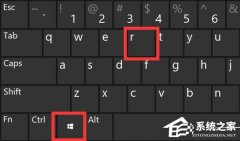
安装Win11后不能联网怎么办?Win11安装以后不能联网的解决方法
当你在安装Windows 11操作系统后无法联网时,可能会感到非常沮丧。一个可用的网络连接对于顺利使用计算机和享受网络资源至关重要。然而,不必担心,我们可以采取一些步骤来解决安装Windows 11后无法联网的问题。

Win11安装虚拟网卡图文步骤
虚拟网卡是个很厉害的技术哦,它可以帮你在电脑上创建一个虚拟的网络环境,让你的虚拟机和电脑之间独立开来,还能把虚拟机之间的网络流量给处理掉。最近有小伙伴在问,Win11要怎么用虚拟网卡啊?其实很简单啦,下面我给大家分享一下Win11安装虚拟网卡的步骤图解,一起来看看吧!

Win11安装软件提示无效驱动器的解决方法
最近有些用 win11 的人在装软件时,会看到一个提示说“无效驱动器”,结果软件就装不了啦。这是咋回事呢?可能是因为系统的临时目录被移到了 D 盘,或者是安装路径选错了。那我们来看一下怎么解决吧!

Win11使用办公软件很卡怎么办
随着 Windows 11 出来啦,好多人都想试试这个新系统,希望能用得更顺手、效率更高。可是,有时候在 Win11 上用办公软件的时候,会遇到卡顿的问题,这可就麻烦了,不仅影响工作效率,还让人觉得不方便。所以啊,我们得想办法解决这个问题。接下来,就跟小编一起看看怎么解决吧!

Win11安装u盘驱动成功但是不能识别怎么办
U盘是常见的储存工具,可以用来存取数据,不过有些朋友在装了U盘驱动之后,电脑还是认不出来U盘,遇到这种情况该怎么办呢?其实很简单,现在就跟着小编一起看看怎么解决吧!

教你使用Win11安装助手升级Win11 23H2
哎呀,这个 Win11 安装助手真的是太赞了!它能帮我们轻松地把电脑系统升级到最新的版本,简直不要太方便。接下来呢,我就来给大家分享一下用 Win11 安装助手升级 Win11 23H2 的详细步骤啦,让你也能快速、安全地升级到最新版的 Windows。

Win11显卡驱动一直安装不上怎么办
不管我们用哪个版本的系统,都需要装显卡驱动才能用,最近有些朋友就遇到装不上显卡驱动的问题,这样电脑就不好用了,该怎么办呢?别担心,我来教你怎么解决这个问题。

Win11安装包在哪个位置
对于很多用电脑的人来说,知道操作系统安装包的位置非常重要。这样不仅可以让他们在需要的时候快速找到并用到它,还能方便他们备份系统或者重新装系统。那么 Win11 系统的安装包到底在哪里呢?现在就跟我一起来看看吧!

Windows11安装包下载
大家好,如果你现在想要在电脑上装最新版的 Win11 系统,却还在网上搜寻可靠的 Win11 安装包,那不如来看看我分享的 Win11 系统安装包下载合集吧!这里有很多不同版本的 Win11 安装包,相信你很快就能找到最适合自己的系统啦!

Win11安装KB5035942更新失败/蓝屏/桌面黑屏-【有效解决】
近期有不少用户反馈,自己的电脑在安装微软3月底推出的KB5035942补丁更新时,会出现安装失败、蓝屏、桌面黑屏等诸多问题。对于这一问题,最简单的解决方法,就是直接下载安装已集成KB5035942补丁的系统镜像文件了,下面小编提供该镜像文件下载。
